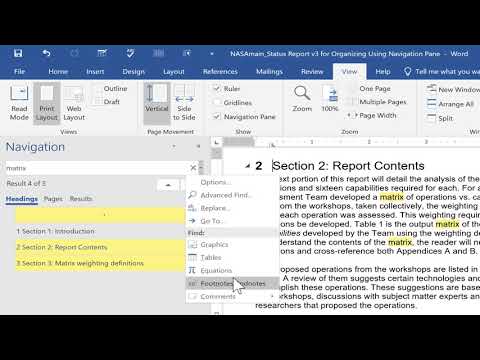Kép h.koppdelaney által
A PXE áttekintése
A PXE (Pre eXecution Environment), a szeretettel kifejezett Pixie (mint a tündérporban), egy módja annak, hogy a végfelhasználói (kliens) csomagot csak a hálózati kártyával használja. A rendszerindítási módot 1999-ben hozták létre, és amíg a szóban forgó számítógép a hálózathoz csatlakozik (és támogatja ezt a szabványt), meg lehet akadályozni a normál indítási folyamatot (IE Power on -> BIOS -> HD / CD), és csinálj néhány csodálatos dolgot a hibaelhárításból kiindulva, hogy használj élőOS-t, és még a képeket is átmásolod …. de az önmagunk előtt állunk, hogy visszaérkezzünk az elejére.
A PXE használatakor a rendszerindítási folyamat a normál sorrendtől a következőre módosul:
Bekapcsolva -> BIOS -> Hálózati kártya PXE verem -> Hálózati indítási program (NBP) a TFTP segítségével a kiszolgálóról az ügyfél RAM-jára -> Az NBP feladata a következő lépés végrehajtása (második szintű indítás).
A "PXElinux" NBP segítségével a szerver több mint egy PXE indítóprogramot állíthat be ügyfeleink számára. Bizonyos értelemben ez a titkos összetevő, amely lehetővé teszi számunkra, hogy mind a fentieket elvégezzük, majd néhányat. Az egész folyamat részletesebb magyarázata, annak története és néhány infrastrukturális lehetősége, valamint a gPXE (amely egy tovább fejlődött unokatestvér) lehetővé teszi a fejlesztők számára ezt a előadást a YouTube-on. Az alábbiakban egy 2008-as telepítés videója is látható, amely gyorsan megy át néhány bootolási lehetőség közül.
Megjegyzés: Ebben a videóban az elavult UDA-projektet használják a kiszolgáló alapjaként, és a megjegyzések célja, hogy elmagyarázzák a barátnak az eddigi legfrissebb kiegészítéseket.
Cél
Ez az útmutató lesz az első a PXEingről szóló útmutatókról. Ebben az útmutatóban megalapozzuk azokat az alapokat, amelyeket a jövőbeli cikkekben fogunk építeni.
Ajánlások, feltételezések és előfeltételek
- A kliens gép, amellyel tesztel, támogatja a PXE bootolását, és tudja, hogyan kell engedélyezni.
- Ez az útmutató a Debian Squeeze, az Ubuntu 9.10 szerver és a Linux Mint10 segítségével készült. Ezért feltételezzük, hogy van egy Debian alapú rendszere is, amellyel együtt dolgozhat.
- Lehet, hogy meg szeretné tekinteni a Hogyan telepítsük a szoftveres RAID-t egy egyszerű fájlkiszolgálóhoz és hogyan állítsuk be a hálózati csatolást (802.3ad), mert a lemez és a hálózati sávszélesség ilyen típusú szerverre vonatkozó igényei nagyon gyorsak lehetnek. Erősen ajánlott a hálózat és a lemez alrendszerek nagy rugalmasságú kiszolgálójának megalapozására.
- Látni fogja, hogy a VIM-t szerkesztő programként használom, csak azért, mert hozzászoktam hozzá … használhat bármely más szerkesztőt, amit szeretne.
Telepítés - A nehéz emelés a FOG használatával
A FOG egy szabad, nyílt forráskódú számítógépes klónozási megoldás, amelyet * Chuck Syperski és Jian Zhang hoz létre. A FOG rendszeresen beszerez egy szoftvert (például Apache, MySQL és tftpd-hpa néhányat említ), és csomagolja őket egy ingyenes és termékesített PC Lifecycle Management (PCLM) megoldássá. Ezzel az ingyenes PCLM programmal lehet menteni a számítógépek állapotát képalkotással, programok és beállítások telepítésével (IE Firefox, Office, nyomtatók stb.) És konfigurációs szabályzatokkal (IE automatikus logó és képernyővédő beállítások) központi webes felület. jegyzet: Chuck és Jian beszélgetése a FOG-ról a Tightwad Tech-on érhető el.
A FOG használata a PXE kiszolgáló alapja, egy nagyszerű parancsikon, hogy minden szükséges alkatrész, például TFTP és szükség esetén a DHCP a helyén maradjon anélkül, hogy manuálisan telepíteni és manuálisan konfigurálni kellene őket, miközben megadja a FOG összes funkcióját pótlék.
Mivel célunk, hogy hozzáadjuk a funkciót ehhez a nagyszerű rendszerhez, nem fogjuk lefedni, hogy hogyan kell a FOG-ot és a telepítési eljárást mélységesen használni. A FOG wiki, az írásos és videó módszereik eléggé robusztusak ahhoz, hogy mélyreható információkat kapjanak, ha meg akarjátok ismerni. Az összefoglaló lépések:
-
sudo mkdir -p /opt/fog-setup cd /opt/fog-setup
- Töltse le a legfrissebb FOG csomagot a sourceforge-ból az előző lépésben létrehozott könyvtárhoz.
-
Kicsomagolja a csomagot és indítsa el a telepítést.
sudo tar -xvzf fog* cd fog* cd bin sudo./installfog.sh
-
A telepítő többször megkérdezi: 1. Milyen Linux verziót szeretne futtatni a telepítéshez? - 2 (ismét feltételezve, hogy Debian alapú rendszert használnak) 2. Milyen típusú telepítés szeretne? [N] - Írja be 3. Mi az IP-cím, amelyet a FOG szerver használ? [kiszolgáló-IP-detektált-on-eth0] - Belép. 4. Szeretné beállítani a DHCP-kiszolgáló útválasztó címét? [Y / n] - Írja be. 5. Szeretné beállítani a DNS-címet a DHCP-kiszolgáló és a kliens indító kép számára? [Y / n] - Írja be. 6. Szeretné megváltoztatni az alapértelmezett hálózati interfészt az eth0-ból? Ha nem biztos benne, válassza a No. [y / N] - Enter lehetőséget. 7. Szeretné használni a FOG szervert a dhcp szolgáltatáshoz? [Y / n] - * Enter 8. A FOG ezen verziója nemzetköziesedési támogatással rendelkezik, szeretné telepíteni a kiegészítő nyelvi csomagokat? [Y / n] - n. 9.Biztos, hogy folytatni akarja (Y / N) - Y. 10. Nyugtázza és kövesse a képernyőn megjelenő utasításokat “MySQL “. 11. Hagyja el a A MySQL jelszó üres a gyökérfiókhoz. 12. Szeretné értesíteni a FOG csoportot a telepítésről? - Y (ajánlott)

Image A FOG wiki képe.
- Menjen a Fog címre a böngészőjével, és kövesse a képernyőn megjelenő utasításokat.
*jegyzetFeltéve, hogy tennéd NEM egy másik DHCP-t, vagy hogy nincs beállítva a PXE kezelése. Ha meg akarja állítani a meglévő DHCP-jét, lásd: DHCP beállítása a PXE-hez.
Ami a FOG telepítését illeti, ennek kellene lennie. Ismételten, míg a FOG egy nagyszerű rendszer, felhasználva, ez nem az útmutató fókuszpontja, és arra ösztönözzük Önt, hogy vezesse át a wikit, hogy jobban megértse a FOG képességeit, és hogyan segíthet az ügyfelek kezelésében életciklus.
Ha minden rendben, akkor képesnek kell lennie arra, hogy a PXE indítsa el a kliens gépét (általában F12), és fogadja a FOG alapértelmezett menüjét.

Gyors "íze az eljövendő dolgoknak" lehet választani a "Run Memtest86 +" opciót, és üdvözölhetjük azt a memtest programot, amelyet a "Diagnosztizálás PC-hardveres problémák egy Ubuntu Live CD-vel" című útmutatóban lefedünk.
Fájl és könyvtár struktúrák
Ahogy korábban említettük, célunk a FOG képességeinek kiterjesztése, és ennek érdekében meg kell adnunk néhány fájlt és könyvtárat.
Hozzon létre egy alkönyvtori struktúrát:
sudo mkdir -p /tftpboot/howtogeek/menus sudo mkdir -p /tftpboot/howtogeek/linux sudo mkdir -p /tftpboot/howtogeek/pics sudo mkdir -p /tftpboot/howtogeek/utils
Ezek az alkönyvtárak sablonként szolgálnak minden olyan kép, program és konfiguráció számára, amelyet a FOG kiterjesztésére használunk.
Az "alapértelmezett" konfigurációs fájl beállítása
Új főmenüt hozunk létre, és az összes FOG funkciót beillesztjük a saját almenübe.
Másolja a /tftpboot/pxelinux.cfg/default konfigurációs fájlt a howtogeek / menus / fog.cfg fájlba
sudo cp /tftpboot/pxelinux.cfg/default /tftpboot/howtogeek/menus/fog.cfg
Most módosítsa az eredeti "alapértelmezett" fájl tartalmát:
sudo vim /tftpboot/pxelinux.cfg/default
A tartalom megjelenése így néz ki:
DEFAULT vesamenu.c32 MENU TITLE FOG 0.32 + HowToGeek's enhancements MENU INCLUDE /pxelinux.cfg/master.cfg menu color title 1;36;44 #ff8c00 #00000000 std
LABEL FOG MENU LABEL Manual FOG MENU DEFAULT
KERNEL vesamenu.c32
APPEND howtogeek/menus/fog.cfg
LABEL Utils MENU LABEL Utilities KERNEL vesamenu.c32 APPEND howtogeek/menus/utils.cfg
LABEL Linux MENU LABEL Linux stuff KERNEL vesamenu.c32 APPEND howtogeek/menus/linux.cfg
LABEL fog.local localboot 0 MENU LABEL Boot from hard disk TEXT HELP Boot from the local hard drive. If you are unsure, select this option. ENDTEXT PROMPT 0 TIMEOUT 300 ONTIMEOUT fog.local
Amikor elkészül, ez a konfiguráció három almenüt tartalmaz: "Segédprogramok", "Kézi FOGing", "Linux stuff".
Hozzon létre egy "master" fájlt
A mesterfájl lehetővé teszi számunkra, hogy globális változásokat hozzunk létre a menük megjelenésében és érzésében anélkül, hogy újra és újra beindítanánk őket. Olyan dolgok, mint például az alapértelmezett háttérkép, a határvonal, a helyzet, stb master.cfg fájlba.
A fájl létrehozása:
sudo vim /tftpboot/pxelinux.cfg/master.cfg
A tartalom megjelenése:
MENU BACKGROUND fog/genie.png menu color screen 37;40 #80ffffff #00000000 std menu color border 30;44 #9370db #00000000 std menu color title 1;36;44 #ff8c00 #00000000 std menu color unsel 37;44 #ffffffff #00000000 std menu color hotkey 1;37;44 #ffffffff #00000000 std menu color sel 7;37;40 #4eee94 #9370db all menu color hotsel 1;7;37;40 #e0400000 #20ff8000 all menu color disabled 1;30;44 #60cccccc #00000000 std menu color scrollbar 30;44 #40000000 #00000000 std menu color tabmsg 31;40 #90ffff00 #00000000 std menu color cmdmark 1;36;40 #c000ffff #00000000 std menu color cmdline 37;40 #c0ffffff #00000000 std menu color pwdborder 30;47 #80ffffff #20ffffff std menu color pwdheader 31;47 #80ff8080 #20ffffff std menu color pwdentry 30;47 #80ffffff #20ffffff std menu color timeout_msg 37;40 #80ffffff #00000000 std menu color timeout 1;37;40 #c0ffffff #00000000 std menu color help 37;40 #c0ffffff #00000000 std menu color msg07 37;40 #90ffffff #00000000 std
MENU MARGIN 0 MENU PASSWORDMARGIN 3 MENU ROWS 15 MENU TABMSGROW 21 MENU CMDLINEROW 20 MENU PASSWORDROW 11 MENU TIMEOUTROW 20 MENU HSHIFT 0 MENU VSHIFT 0
A fenti konfiguráció létrehozza a lila határokat és kiemeli, hogy ha más megjelenést és érzést kíván, egyszerűen módosítsa az értékeket. Háttérkép beállításához tegyen egy képet a "/ tftproot"Könyvtárat, és mutasson a"
MENU BACKGROUND
"A kép relatív útvonalához (640 * 480 felbontású képek használatát javasoljuk). Például a fenti konfigurált kép teljes elérési útja: "/tftproot/fog/bg.png“.
Csatlakoztassa a FOG almenüt a főmenübe
Mivel az eredeti konfigurációs fájl egyszerű másolatot készítettünk a menük alkönyvtárába (színsémája, időtúllépéseik és hasonlók megtartása), ha a PXE indított kliensből ezt az almenüt választja, akkor működni fog, nem tud visszatérni a főmenübe a gép újraindítása nélkül.
Szerkessze a /tftpboot/howtogeek/menus/fog.cfg file:
sudo vim /tftpboot/howtogeek/menus/fog.cfg
Adja hozzá ezt a bejegyzést a "menü színcím" bejegyzés után és a FOG funkciók előtt:
LABEL back MENU LABEL.. KERNEL vesamenu.c32 APPEND pxelinux.cfg/default
Hozz létre az almenü csontvázakat
4 almenüt hoztunk létre, amelyek közül háromra van szükségünk kitölteni. Ehhez hozzon létre egy olyan sablont, amelyre építünk.
A sablonfájl létrehozása:
sudo vim /tftpboot/howtogeek/menus/template.cfg
Tegye ezt a tartalmat:
MENU INCLUDE /pxelinux.cfg/master.cfg #MENU BACKGROUND howtogeek/pics/fog-sub.jpg LABEL back MENU LABEL.. KERNEL vesamenu.c32 APPEND pxelinux.cfg/default
Lehetővé teszi a további almenük szakaszának beállítását, amelyet a jövőbeli útmutatók tartalmaznak:
cd /tftpboot/howtogeek/menus/ sudo cp template.cfg./utils.cfg sudo cp template.cfg./linux.cfg
Ez az, az alapvető elrendezés már készen áll, és mostantól kezdve csak arra kell építeni, amit jövőbeni útmutatókban fogunk látni. Amíg ezek a jövőbeni útmutatók nem érkeznek meg, akkor arra ösztönözzük, hogy ismerkedjen meg a FOG-val, mivel ez egy izgalmas út az önmagán.
Frissítés: A jövő itt van:)
A hálózati indítás módja (PXE) Az Ubuntu LiveCD A hálózati telepítés a BitDefender Rescue CD-ről (PXE) A hálózati indítható segédprogramok beállítása a PXE használatával
Menj FOG magadnak